문서 번호: 000132725
Chyby zaseknutí papíru na laserovou tiskárnu Dell 5330dn
요약: Tento článek popisuje, jak řešit potíže s zaseknutím papíru.
문서 콘텐츠
증상
Tiskárna zobrazuje kód chyby zaseknutí papíru.
원인
Papír se může v tiskárně zablokovat v několika oblastech.
해결
Chyby zaseknutí papíru na laserovou tiskárnu Dell 5330dn
Během procesu tisku se může zobrazit jedna z následujících chyb zablokování papíru: zaseknutí papíru 0, zaseknutý papír
2
duplexní zaseknutí 0
duplexní zablokování 1
Tyto chyby mohou souviset s hardwarovou součástí v systému nebo mohou být způsobeny problémem s nastavením. Před odstraňováním problémů s hardwarem zkontrolujte, zda byl správně nastaven typ a velikost papíru vybrané tiskové úlohy.
Řešení problémů s chybami zaseknutí papíru na laserové tiskárně Dell 5330dn
Pokud obdržíte na obrazovce LCD jakoukoli chybu zaseknutí papíru, postupujte podle následujících kroků:
- Otevřete zásobník papíru a vyjměte veškerý zaseknutý papír.
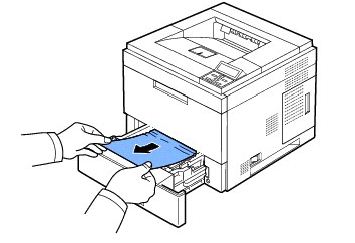
- Ujistěte se, že je papír, který používáte, součástí specifikací uvedených v příručkách pro uživatele/příručky společnosti Dell
- Vložte papír a zajistěte, aby byl zásobník papíru nastaven na správné nastavení velikosti (obvykle A4).
- Zavřete Zásobník papíru a vypněte tiskárnu.
- Vyjměte všechny komunikační kabely (USB nebo sítě v závislosti na vašem nastavení) z tiskárny.
- Znovu tiskárnu zapněte.
- Zkuste vytisknout zprávu o ukázce stránky z ovládacího panelu tiskárny:
- Stiskněte tlačítko Menu.
- Zatlačte na šipku dolů, dokud nebudou sestavy zvýrazněny, a stiskněte tlačítko vybrat.
- Zatlačte na šipku dolů, dokud se zvýrazní Stránka s ukázkou a stiskněte možnost vybrat.
- Stránka demo by se měla vytisknout.
- Pokud se chyba zaseknutí papíru nevyskytla, pak se problém netýká hardwaru. Připojte kabel komunikace a zkuste vytisknout zkušební stránku systému Windows.
- Tisk zkušební stránky systému Windows pomocí systému Windows XP, Vista nebo Windows 7.
- Pokud se zkušební stránka tiskne v pořádku, systém a nastavení pracují tak, jak je navrženo.
- Pokud při tisku zkušební stránky dojde k chybě zablokování papíru, pokračujte nástrojem Diagnostics (Diagnostika).
- Zkuste jiný zásobník papíru z jiné pracovní 5330dn laserové tiskárny (Pokud je k dispozici) a vytiskněte zkušební stránku.
- Dojde-li k chybě nebo nemáte-li k dispozici žádný jiný zásobník papíru, zkontrolujte, zda se na válce vyzvednutí neprojeví opotřebení.
- Chcete-li zkontrolovat válec, vyjměte zásobník papíru.
- Válečkové válce je umístěno nad zásobníkem papíru.
- Chcete-li odstranit válečkový válec z tiskárny, zvedněte západku na levé straně a zasuňte válec směrem doleva.
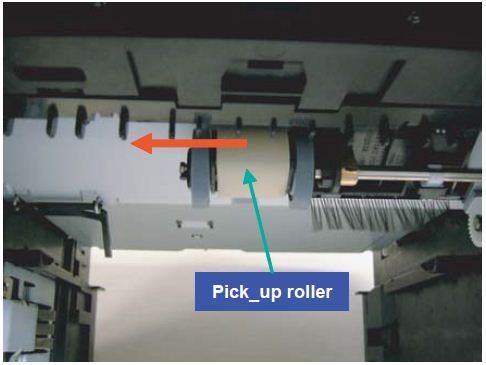
- Pokud je válcový válec poškozený, prasklý nebo nefunkční, zkuste použít jiný válečkový disk z laserové tiskárny 5330dn (Pokud je k dispozici).
- Pokud se válec zašroubuje, vyjměte toner a vyjměte veškerý zaseknutý papír.

- Otevřete horní kryt a vytáhněte tonerovou kazetu. Nastavte jej na čistý plochý povrch.
- Opatrně zvedněte vodítko informačního kanálu.
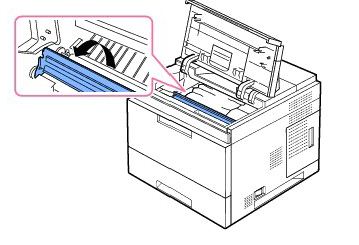
- Vyjměte zaseknutý papír tak, že jej jemně namontujte.
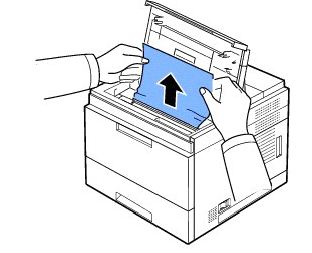
- Překlopte vodítko informačního kanálu.
- Vložte tonerovou kazetu a zavřete horní kryt.
- Zkuste vytisknout jinou zkušební stránku.
- Dojde-li k potížím po opětovném upevnění toneru, pokračujte v odstraňování problémů se sestavou zapékací jednotky a duplexním zásobníkem.
- Vyjměte duplexní zásobník
- Vyjměte jednotku duplexního přenosu z tiskárny.

- Najděte papír a vyjměte jej.
- Vložte jednotku duplexu do slotu.
- Otevřete a zavřete horní kryt.
- Vyjměte jednotku duplexního přenosu z tiskárny.
- Pokud dojde k chybě, zkuste použít jiný duplexový podavač z funkční laserové tiskárny 5330dn (je-li k dispozici).
- Pokud se chyba opakuje s funkčním Duplexovým podavačem nebo není k dispozici, zkontrolujte zadní dvířka tiskárny pro jakýkoli zaseknutý papír.
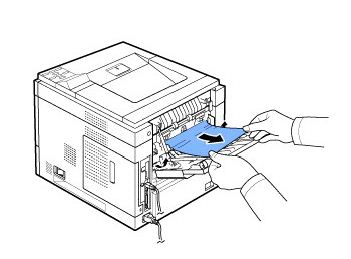
- Vyzkoušejte jiné sestavy zapékací jednotky od funkční laserové tiskárny Dell 5330dn (je-li k dispozici).
- Podrobné pokyny k odebrání a instalaci sestavy zapékací jednotky naleznete v uživatelské příručce/příručky společnosti Dell .
문서 속성
영향을 받는 제품
Dell 5330dn Workgroup Mono Laser Printer
마지막 게시 날짜
20 4월 2021
버전
5
문서 유형
Solution